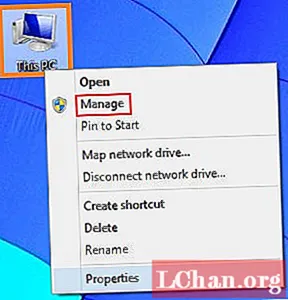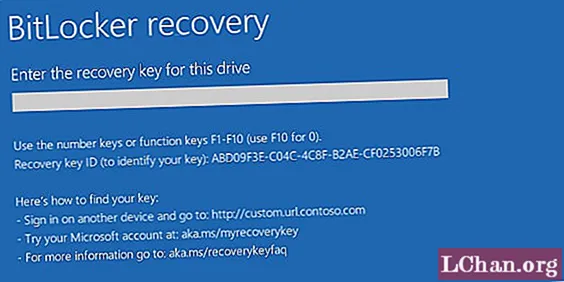Мазмұны
- 01. Нобайларды шығарыңыз
- 02. Таңдауды тарылтыңыз
- 03. Эскизді аяқтаңыз
- 04. Бояу кезеңін бастаңыз
- 05. Бет бөлшектеріндегі эскиз
- 06. Үлкен элементтердегі блок
- 07. Пішінге қараңғы тондарды қосыңыз
- 08. Кейіпкерді поп етіп жасаңыз
- 09. Өткір шеттерін келтіріңіз
- 10. Нүктелік қателіктер
- 11. Тұжырымдамаға соңғы өзгерістерді қосыңыз

Бұл семинар үшін мен сізге өз қиялыңыздан кейіпкерлер эскизінің шынымен қызықты әдісін ұсынғым келеді. Мен сізге әдеттегі қылқалам мен маркер тәсілдерін қолданатын фотошоп щеткаларын қалай жасау керектігін көрсетемін.
Мен текстураның щеткасынан бастаймын, ең жеңіл мәндерде эскиз жасаймын, кейіпкерлердің қимылдары мен формасын жасаймын. Осы алғашқы кезеңде мен мұқабалық жұмыстар мен макеттер жасау кезінде қолданылатын кейбір тәсілдерді қарастырамын. Содан кейін мен күңгірт мәндерге көшемін, жеңілірек нобай формасынан бөлшектерді келтіремін.
Толығырақ болғаннан кейін, мен қысқа уақыт ішінде көптеген визуалды ақпаратты сипаттау үшін үнемді щетка соққыларын қалай қолдануға болатынын көрсетемін. Кенепте кейіпкер туралы көбірек ақпарат болғаннан кейін, мен бірнеше минут ішінде түрлі-түсті және салқын бөлшектерді реттеудің жылдам жолдарын қарастырамын. Міне, мен форма мен силуэт ішіндегі формалармен тәжірибе жасаймын. Жалпы дизайнға назар аудару бәрін біртектес етіп көрсетеді, және ашығын айтқанда, салқын!
- Сурет салу әдісі: сурет салуға арналған үздік оқулықтар
Соңында, мен нобайға акварель сезімін беру үшін жылдам қабаттасудың эскиздерін қолданамын, бұл кейіпкерге әртүрлілік пен тереңдік береді. Photoshop оқулығының соңында сіз өзіңіздің жеке кейіпкерлеріңізді жасауға шабыт аласыз деп үміттенемін!
Қолданушы щеткаларын жүктеп алыңыз осы оқулық үшін.
01. Нобайларды шығарыңыз

Маған идеяларды шығару үшін шағын, жылдам нобайлар жасау арқылы иллюстрация немесе кейіпкерлер тұжырымдамасын бастағанды ұнатамын. Бұл жақсы және жаман идеяларды білдіреді.Бұрын көрген немесе шабыттандырған нәрседен есіңізде қалатын ескі бейнелердің болуы қалыпты жағдай. Осы қарапайым бейнелерді немесе идеяларды қалдыру әдісім - кішкене нобайларды өшіру, кенепте ең жақсы идеяларды алу.
02. Таңдауды тарылтыңыз
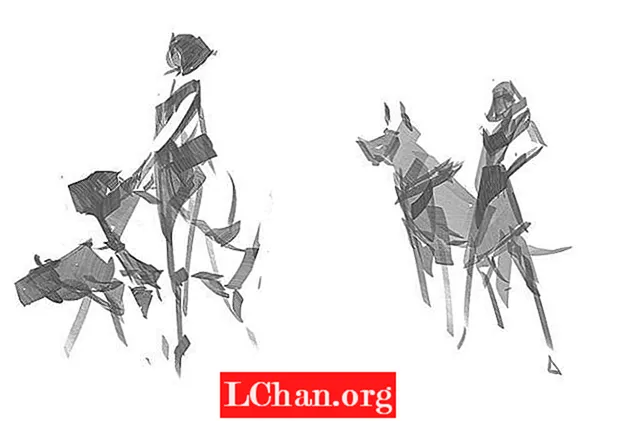
Бұл шеберхана үшін мен тек бірнеше нобайларды шығарамын, өйткені бұл идея қарапайым: әйелдер мен оның иттері. Егер сіз жаңадан бастаған болсаңыз, мен сізге нобайлар жинағын ұсынуға кеңес беремін - айталық, 50. Бұл өте көп болып көрінуі мүмкін, бірақ сіз мұны жасағаныңызға қуанышты болып, сол үшін жақсы суретші бола аласыз. Бұл екі нобайда біз іздейтін нәрсе бар, мен екеуінен де бөліктерді алып, оларды араластырамын.
03. Эскизді аяқтаңыз
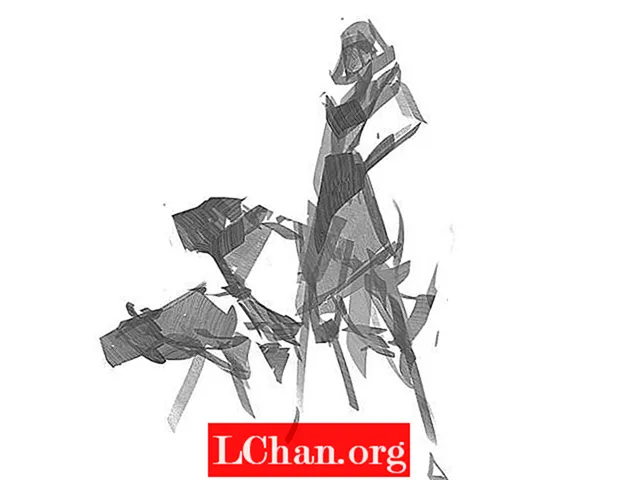
Мұқабада жұмыс істейтін элементтерді алып, оларды біріктіре отырып, мен өзімнің бас жоспарым мен идеямды көрсете аламын. Бұл иттермен әйелге деген көзқарас пен жалпы ым-ишараны жеткізуге көмектеседі. Енді мен соңғы иллюстрацияға көшуге дайынмын.
04. Бояу кезеңін бастаңыз

Мен соңғы иллюстрацияны бейтарап теріні қоюдан бастаймын. Сіз менің кескінімнің сол жағында қол жетімді жерде орналастырылған негізгі түстер палитрасы бар екенін көре аласыз, оны таңдау үшін фотошоптағы Eyedropper құралын қолданамын. Осы кезеңде мен өзімнің жеке қылқаламдарымның бірін қолданамын - бұл нағыз маркер қаламы сияқты жұмыс істейтін және қызықты әрі динамикалық бұрыштарға жетуге көмектесетін бұрыштық щетка.
05. Бет бөлшектеріндегі эскиз

Жарықтан қараңғыға дейін жұмыс істеу жақсы және дәстүрлі жұмыс тәсілі болып табылады. Алдыңғы мәнді және пішінді оқшаулауды қолдана отырып, мен жоғарыда жаңа қабат құрып, күйген сиена түсімен сурет салуды бастаймын (жақсы, бейтарап таңдау). Бұл оның көздері мен күлімсіреу бөлшектерін шығарады. Мен қазір тек ұсақ бөлшектерді сызумен шектелемін.
06. Үлкен элементтердегі блок

Қалғандардың үстіндегі жаңа қабатта мен ctrl+ таңдау жасау үшін төмендегі қабаттарды басыңыз. Басу ctrl+H таңдау контурын жасырады. Содан кейін мен қылқаламның көлемін көбейтіп, оның көйлегі мен етігі сияқты үлкен бөлшектерді блоктаймын. Менен иттерге механикалық көрініс беруді сұрайды, сондықтан мен оларға сұр тонды қолданамын.
07. Пішінге қараңғы тондарды қосыңыз

Бұрынғыдай, мен басқалардан жоғары қабатты бастаймын, таңдауды жүктеймін, таңдауды жасырамын, енді менде өшіретін және боялатын бояғыш бар. Мен қазір кейіпкерлер дизайны идеясын енгізе бастадым. Мен панк-рокер түрімен ойыншық ойнаймын, бірақ оның формасы да көбірек екенін байқаймын. Палитра щеткасын кең соққылармен пайдалану арқылы мен робот-иттер туралы көбірек мәлімет бере аламын.
08. Кейіпкерді поп етіп жасаңыз
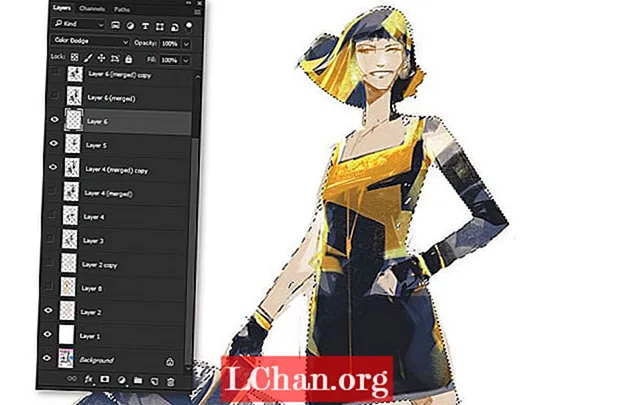
Менің ойымша, қара көйлек менің кейіпкерімді сәл қараңғы етіп көрсетеді, сондықтан жаңа таңдау жасамас бұрын қадамдарды қолданыңыз. Сол таңдау арқылы мен жаңа қабат жасаймын және режимді Color Dodge етіп өзгертемін. Бұрынғыдай қылқаламды қолданып, мен оны сәл шығуы үшін сары түспен үлкен соққылар қойдым. Бұл әдіс маған кесектегі қанықтылық пен мөлдірліктің мөлшерін бақылауға мүмкіндік береді.
09. Өткір шеттерін келтіріңіз

Енді мен осы тұжырымдаманы аяқтауға жақынмын, мен барлық көрінетін қабаттарды қысып, басамын ctrl+альт+E көрінетін қабаттарды жоғарғы жағындағы жаңа қабатқа біріктіру үшін. Мен барлық төменгі қабаттарды өшіріп, дөңгелек мөлдір емес щетканы алып, шеттерін тазалай бастаймын, әдемі, өткір жиектер әкелемін.
10. Нүктелік қателіктер

Енді менде өзімнің соңғы формам бар екенін білемін және менің ойымша, бәрі аяқталды деп ойлаймын, мен аздап, мүмкін 30 минуттай жүргенді жөн көремін, содан кейін жаңа көздеріммен ораламын. Бұл маған объектілерді жаңадан қарауға көмектеседі, мүмкін мен бұрын көрмеген нәрсені байқадым. Бұл жағдайда мен кейіпкерде контрасттың тым көп екенін сеземін, сондықтан Lighten режимінде орнатылған жаңа қабатқа сәл ашық сұр түсті қолданамын.
11. Тұжырымдамаға соңғы өзгерістерді қосыңыз

Мен қазір осы көңілді балапанға және оның керемет ит-боттарына қуаныштымын. Мен дәстүрлі көріністі көбірек жасау үшін фонға кішкене эскиздік діріл қосқым келеді. Бұл бәрін біріктіруге көмектеседі. Соңында, мен осы қадамдарды кейіпкерге кішкене пленканы қолдану үшін қолданамын. Мен жаңа қабат жасаймын, оны 50 пайыздық сұрмен толтырамын, «Шу» сүзгісін қолданамын, қабатты «Жұмсақ жарық» күйіне орнатамын және «Ашықтықты» 15 пайызға дейін төмендетемін, содан кейін таңбаны таңдап, оны жасырып тастаймын.
Бұл мақала бастапқыда жарияланған ImagineFX, сандық суретшілерге арналған әлемдегі ең көп сатылатын журнал. ImagineFX-ке жазылыңыз Мұнда.